Uma análise detalhada do Camtasia com as três melhores alternativas que você deve considerar
Se você vai fazer um tutorial ou simplesmente deseja capturar uma tela, você precisa de um gravador de tela. Ao pesquisar por ele, você poderá encontrar o Camtasia em muitas listas de recomendações. Camtasia é um gravador de tela popular e oferece recursos como gravação de tela e edição de vídeo. Se você deseja gravar sua tela e aprender mais sobre o Camtasia, como recursos, preços e tutoriais, você veio ao lugar certo. Este artigo lhe dará uma visão detalhada Revisão do Camtasia e três ótimas alternativas. Depois de lê-lo, você pode decidir qual escolher para suas necessidades de gravação.

CONTEÚDO DA PÁGINA
Parte 1. O que é Camtasia
Camtasia é um gravador e editor de tela poderoso e fácil de usar, disponível para Windows e Mac. Ele pode capturar tela, câmera da web, microfone, cursor e áudio do seu computador. Além disso, oferece diversas ferramentas de edição para torná-los profissionais. É indicado para quem precisa fazer tutoriais, apresentações, vídeos no YouTube e muito mais. Por possuir uma interface bastante clara e oferecer tutoriais em seu software, também é uma boa opção para iniciantes.
Gravação de tela
Ele grava sua tela, câmera, o som do microfone e do sistema. Nas configurações, você pode personalizar a região/tamanho de captura e qual microfone e câmera usar. Como todos são gravados separadamente, você pode optar por editá-los um por um ou todos juntos.
Edição de vídeo
Ele permite que você ajuste a gravação de vídeos cortando, aparando, recortando, girando e muito mais. Além disso, oferece ótimos modelos como App Demo Vertical, Tela flutuante e diversos planos de fundo para Windows, Mac, tablets e telas de celulares. Você pode encontrar uma grande biblioteca de mídia que contém clipes de vídeo e áudio, imagens, transições, efeitos, animações e opções de movimento para texto.
Efeitos de cursor
Você pode adicionar vários efeitos ao cursor, como alterar sua cor, adicionar sombras, destacar, ampliar ou criar um caminho de cursor. Além disso, você pode criar diferentes efeitos para o clique esquerdo ou direito, como Anéis, Ondulação, Escopo, Warp e muito mais.
Camtasia Rev.
O Camtasia é atualizado todos os anos. Na nova versão de 2023, o Camtasia possui um novo recurso chamado Camtasia Rev, que abre logo após você terminar a gravação e pode simplificar bastante o fluxo de trabalho de criação de vídeos. A partir daí, você pode escolher rapidamente tamanho, layout, filtro, efeitos e muito mais.
Preços Camtasia
| Teste de 3 dias | Assinatura individual (cobrada anualmente) | Licença perpétua (faturada uma vez) | Camtasia + Audiate (faturado anualmente) |
| Livre | $ 179.88 | $ 299.99 | $ 329.87 |
Tutorial Camtasia
Esta parte oferece etapas simples para usar o Camtasia. Seguindo os passos abaixo, você saberá como gravar tela/áudio e editar as gravações com Camtasia.
Passo 1. Depois de abrir o software, você verá quatro opções na interface. Para gravar a tela, clique na quarta, Nova Gravação.
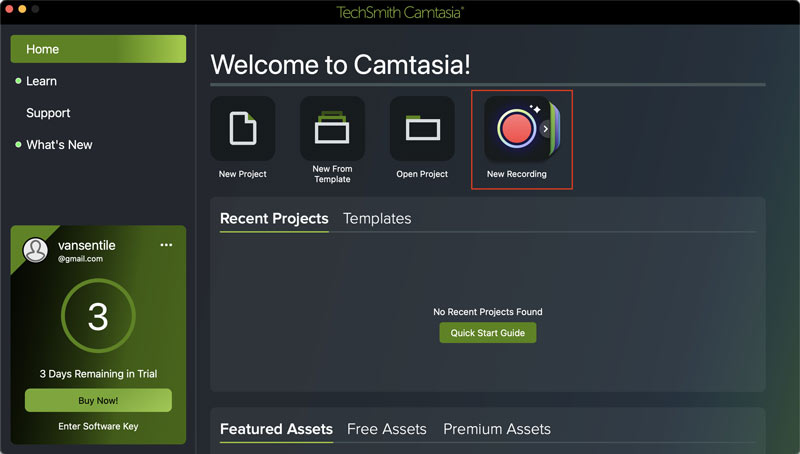
Passo 2. Você verá as quatro pequenas janelas. Eles estão gravando sua tela, sua câmera, seu microfone e o áudio do sistema. Faça ajustes se necessário. E então clique no grande botão vermelho rec à direita para iniciar a gravação.
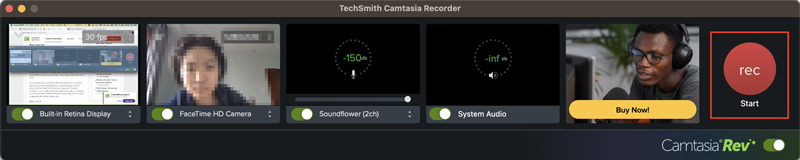
Etapa 3. Depois de terminar a gravação, você verá a janela do Camtasia Rev. Escolha o tamanho, layout preferido e muito mais. Se você estiver satisfeito com isso, clique em Exportar ou clique em Editar no Camtasia para fazer mais ajustes.
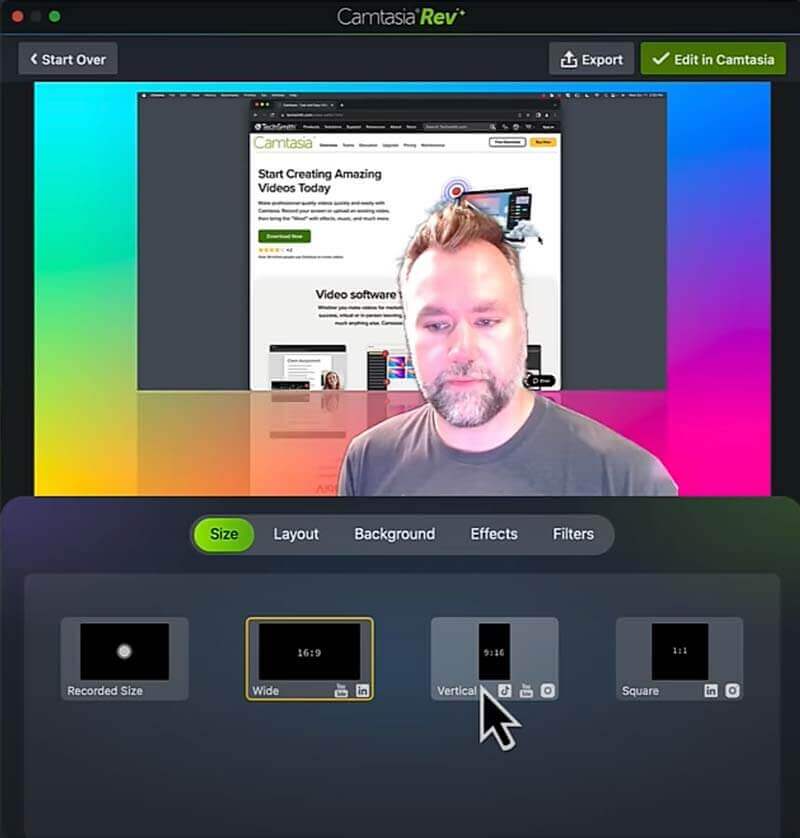
Passo 4. Você pode adicionar mais coisas ao seu vídeo, como anotações, transições e efeitos. Por fim, clique em Exportar.
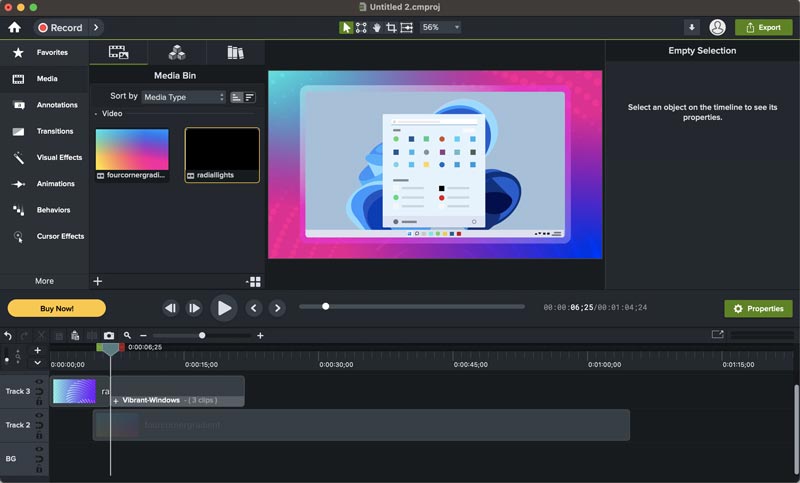
Camtasia é um gravador de tela prático e possui recursos de edição poderosos. Ele captura a tela em alta resolução e oferece diversos elementos de mídia para tornar suas gravações mais profissionais.
No entanto, ele só pode lidar com vídeos e não pode capturar capturas de tela. Todos os recursos do teste gratuito são limitados a 3 dias e a assinatura é um pouco cara. Você pode querer encontrar uma solução mais acessível com uma capacidade mais ampla de captura de tela. Felizmente, temos três alternativas ao Camtasia para você escolher.
Parte 2. As 3 melhores alternativas para Camtasia
1. Gravador de tela Vidmore
Vidmore Screen Recorder é a melhor alternativa ao Camtasia. Você pode usá-lo para fazer capturas de tela. Assim como o Camtasia, ele captura vídeo, áudio, janela e webcam no seu computador. Além disso, permite desenhar e adicionar formas e texto durante a gravação, o que é muito útil se você deseja destacar algo importante em sua gravação. Tudo isso o torna uma escolha popular para vloggers, jogadores, educadores e muito mais.

- Capture tela e webcam com áudio e vídeo no Windows 11, 10, 8, 7 e Mac OS X 10.12 ou posterior.
- Selecione qualquer região ou janela da sua tela para gravar.
- Fácil de fazer uma captura de tela.
- Adicione texto, formas, setas e efeitos de mouse durante a gravação ou em capturas de tela.
- Grave tela em 4K UHD, 1080 HD e 720 HD sem perda de qualidade.
- Corte suas gravações para remover as partes indesejadas.

2. Gravador de tela gratuito Vidmore Online
Gravador de tela gratuito Vidmore on-line é um gravador de tela online gratuito. É compatível com Windows 10/8/7, Mac OS X 10.10 e superior. Você pode usá-lo para gravar sua tela inteira, a janela de um aplicativo ou um navegador da web. Mas não pode fazer capturas de tela.
Para usar o Free Screen Recorder Online, você não precisa baixar nenhum software. A simples instalação de um iniciador pequeno e seguro permite capturar a tela sem esforço. Você pode gravar sua tela em formatos como MOV, M4V, MP4 e GIF. É adequado para quem deseja uma gravação de tela simples e não precisa de recursos avançados de edição.

3. Snagit
O Snagit também pode fazer gravações de tela simples. Mas possui apenas ferramentas de edição limitadas. Também é uma ótima ferramenta para fazer capturas de tela e editar imagens. Com o Snagit, você pode gravar telas e fazer capturas de tela, incluindo janelas, qualquer região da tela e até mesmo capturas de tela de rolagem. Você pode editar suas imagens adicionando texto, textos explicativos e formas. Existem também alguns recursos mais avançados, como desfocar ou alterar o texto nas imagens. É melhor para pessoas que precisam de gravação de tela simples e mais recursos de edição de imagens.
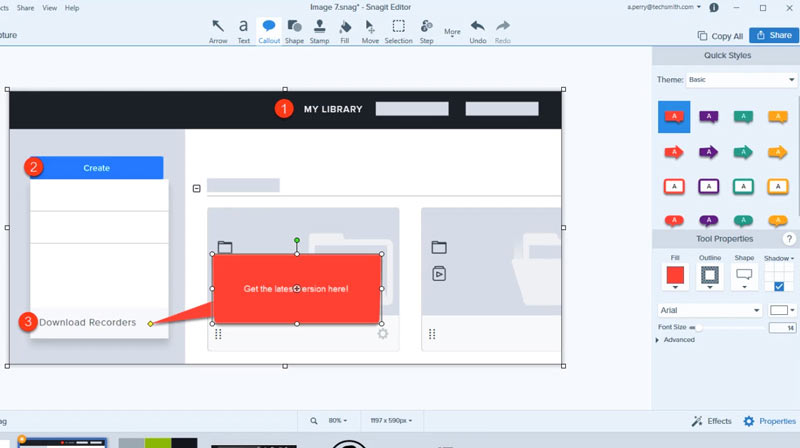
Em resumo, as três alternativas atendem a necessidades diferentes. Se você deseja uma ferramenta mais abrangente para fazer gravações de tela e capturas de tela, escolha Vidmore Screen Recorder. Se você deseja apenas uma ferramenta simples de gravação de tela sem baixar software, use Vidmore Free Screen Recorder Online. Para quem precisa fazer screenshots e lidar com imagens, o Snagit é a sua melhor escolha.
Parte 3. Perguntas frequentes do Camtasia
O Camtasia é bom para iniciantes?
Sim. Ele tem uma interface clara para operar e oferece vídeos tutoriais do Camtasia para iniciantes no software.
Quais são as vantagens e desvantagens do Camtasia?
Vantagens: Captura a tela em alta resolução e oferece poderosos recursos de edição de vídeo e uma grande biblioteca de mídia.
Desvantagens: Ele não pode capturar imagens ou lidar com imagens, e você não pode desenhar ou adicionar imagens ou formas durante a gravação. Além disso, um teste gratuito está disponível em 3 dias.
Você pode editar o vídeo no Camtasia?
Sim, você pode editar seu vídeo no Camtasia, como cortar, aparar, girar, adicionar efeitos, transições, animações, etc.
Conclusão
A postagem fornece um detalhamento resenha de Camtasia, incluindo seus recursos, preços, tutoriais e suas três ótimas alternativas. Depois de ler o artigo, esperamos que nosso compartilhamento possa ajudá-lo a decidir a melhor ferramenta para suas necessidades de gravação e edição de tela.


